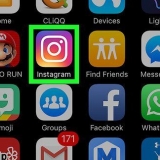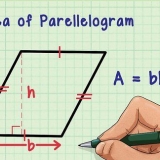Internett på en ipod touch
Innhold
Ved å koble til Internett via iPod Touch kan du bruke App Store, surfe på nettet og flere andre funksjoner. Du kan koble til Internett på iPod Touch, men du trenger WiFi.
Trinn
Metode 1 av 3: Konfigurer WiFi

1. Trykk på "Innstillinger" på iPod Touch-startskjermen.

2. Trykk på "Wi-Fi".

3. Vent til iPod Touch finner alle tilgjengelige Wi-Fi-nettverk i området ditt.
Slå på Wifi-knappen hvis det ikke allerede er gjort.

4. Trykk på navnet på WiFi-nettverket du vil bruke.
Skriv inn passordet til nettverket og trykk på "Bli med" hvis du bruker et sikret nettverk.

5. Vent til iPod Touch kobler seg til Wi-Fi-nettverket. WiFi-logoen vil vises i øvre høyre hjørne av skjermen etter vellykket tilkobling.
Metode 2 av 3: Bruke nettleseren Safari

1. Trykk på "Safari"-ikonet fra iPod Touch-startskjermen. Safari-nettleseren vil nå starte.

2. Trykk på søkeboksen øverst til høyre på skjermen.
Alternativt kan du trykke på URL-en hvis du vet nettadressen til nettstedet du leter etter.

3. Skriv inn nøkkelordene for ønsket URL for å begynne å søke på nettet med iPod Touch.
Metode 3 av 3: Bruke Chrome-nettleseren

1. Trykk på "Innstillinger" fra iPod Touch-startskjermen.

2. Trykk på "Generelt" og velg "Om".

3. Sjekk om iPod Touch kjører på iOS 6 eller nyere. Chrome kan bare installeres på enheter med iOS 6 og nyere.

4. Trykk på `Hjem`-knappen for å gå tilbake til iPod-ens startskjerm.

5. Trykk på "Apple App Store"-ikonet. App Store vises på skjermen.

6. Trykk på "søk" og skriv "Chrome-nettleser".

7. Trykk på «Chrome nettleser fra Google» fra listen over søkeresultater.

8. Trykk "Gratis".

9. Trykk på `Installer app`.

10. Skriv inn Apple ID-passordet ditt.

11. Trykk "OK". Chrome-nettleseren vil nå bli installert på iPod Touch.

12. Vent til Chrome er ferdig med installeringen. Når installasjonen er fullført, vises Chrome-ikonet på skjermen.

1. 3. Trykk på Chrome-ikonet for å starte nettleseren. Nå har du muligheten til å surfe på nettet med iPod Touch og Google Chrome.
Artikler om emnet "Internett på en ipod touch"
Оцените, пожалуйста статью
Populær